Androidデバイスに付属しているクリップボードは、大幅なオーバーホールを使用する可能性があります。 これが通常、ほとんどのAndroidユーザーがサードパーティのアプリを使用することになった理由です。
一度にコピーして貼り付けることができるのは1つだけです。 コピーしたものを確認する唯一の方法は、貼り付けることです。 一部のユーザーが使用する可能性のあるオプションはGboardです。機能が満載ではありませんが、優れたキーボードの一部です。
Gboardクリップボードにコピーして貼り付ける方法
幸いなことに、Gboardでコピーして貼り付ける方法は、標準のAndroidクリップボードと同じです。 単語が強調表示されるまで長押しし、[コピー]オプションをタップします。
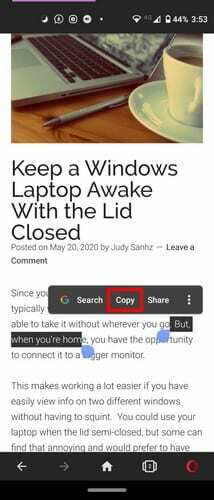
コピーしたものはクリップボードにありますが、貼り付ける前にクリップボードにあることを確認したい場合は、テキストを貼り付けたい場所に移動してください。 Gboardキーボードが表示されたら、3つのドットをタップしてから、クリップボードオプションをタップします。

コピーしたテキストは、クリップボードの左側にある[最近]セクションの下にあります。 クリップボードをオフにしたい場合は、そこにいる限り、鉛筆アイコンの左側にあるオプションをオフに切り替えます。
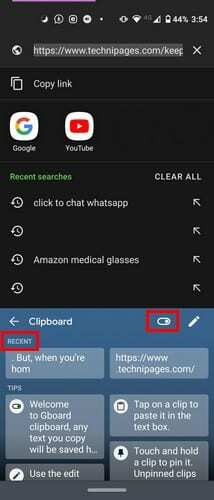
Gboardクリップボードからテキストを固定または削除する方法
他の人に見られたくないものをコピーした場合は、クリップボードから消去する必要があります。 Gboardクリップボードからすべてまたは特定のテキストを削除するには:
- ドットをタップします
- クリップボードオプションを選択します。
特定のテキストを削除する場合は、コピーしてテキストを長押しし、[削除]オプションを選択します。 さまざまなテキストを削除するには、鉛筆アイコンをタップして、消去するものを選択します。 すべてをコピーしたら、ゴミ箱アイコンを選択します。
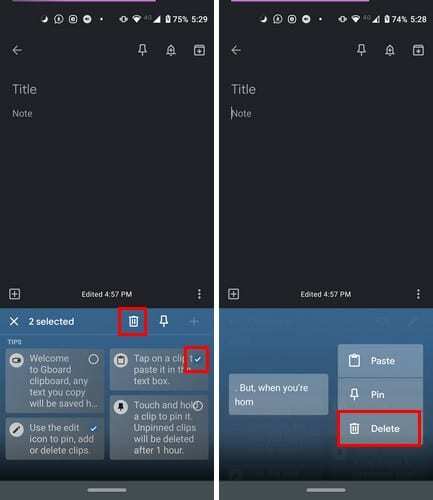
それでも消去するものを選択していない場合は、右側にプラス記号が表示されます。 このオプションを選択すると、新しいアイテムを追加できます。 削除するものを選択すると、プラスアイコンが消えます。
保存したいものがあることを忘れた場合は、同じ手順に従って、テキストをリストの一番上に固定することを選択できます。
結論
Gboardのクリップボードには改善の余地があり、追加された機能が表示されるまで長く待つ必要がないことを願っています。 Gboardのクリップボードにどのような機能を持たせたいですか? 以下のコメントであなたの考えを共有してください。